Por que o Adobe Acrobat está me forçando a fazer login? Você fez login no Adobe Acrobat, mas mesmo assim, ao abrir qualquer PDF nele, ele força você a fazer login. E você não consegue nem fechar a caixa de login até fazer login novamente. Isso é irritante, mas você não está sozinho, pois muitas pessoas enfrentam esse problema.
Não se preocupe, pois depois de testar todos os melhores métodos para resolver esse problema, finalmente encontramos os 5 mais eficazes que apresentaremos neste artigo. Também explicaremos as causas desse problema. Continue lendo!
Parte 1. Por que o Adobe Acrobat está me forçando a fazer login?
"O Adobe Acrobat está me forçando a fazer login." Milhares de pessoas têm esse problema com seus aplicativos. Mas o que causa isso?
Você pode ter o problema “ O login necessário no Adobe Acrobat continua aparecendo ” pelos seguintes motivos.
- Problemas com o software Acrobat: Quando o software apresenta bugs ou problemas técnicos, o pop-up de login pode aparecer repetidamente. Isso é corrigido quando o software é atualizado.
- Limitações de dispositivos: O Adobe Acrobat permite que você use sua conta em até 2 dispositivos. Se você se cadastrou em mais de dois dispositivos, o software pode solicitar que você faça login repetidamente para verificar sua identidade.
- Problemas de compatibilidade: O software pode não ser compatível com o seu sistema operacional ou quando você estiver usando um sistema operacional desatualizado. Isso também pode causar este problema.
Estes são os motivos pelos quais o Acrobat solicita repetidamente o login . Vamos consertar isso.
Parte 2. 5 maneiras eficazes de corrigir o erro "Login necessário" do Adobe Acrobat que continua aparecendo
Encontramos os melhores métodos a seguir para corrigir o erro "Login necessário na Adobe", que aparece constantemente, impedindo você de realizar suas tarefas. Vamos começar com o mais rápido.
Método 1. Use a alternativa ao Acrobat - o caminho mais rápido
A maneira mais rápida de resolver esse problema é simplesmente baixar o UPDF, a melhor alternativa ao Acrobat. É rápido, fácil de usar, leve e livre de qualquer problema que possa tomar muito do seu tempo e impedi-lo de trabalhar.
Com esta ferramenta, você pode ler PDFs e OCRs e traduzi-los para qualquer idioma que desejar, além de fazer anotações com facilidade. Além disso, você também pode converter qualquer um dos seus formatos de arquivo, como Word, PPT, etc., para o formato PDF rapidamente.
O melhor desta ferramenta é que seu plano premium oferece todos esses e muitos outros recursos, apesar de ser bem mais barato que o Acrobat. Então, baixe o UPDF para ler e editar PDFs agora mesmo. Se gostar, você pode comprar o UPDF por um preço acessível.
Você pode assistir a este vídeo ou ler este blog de análise do UPDF para saber mais sobre este gerenciador de PDF com tecnologia de IA.
Método 2. Reinstale o Adobe Acrobat Reader
A reinstalação é o método mais simples de tentar, mas acredite, funciona mesmo. Ao desinstalar o aplicativo e instalá-lo novamente, ele será atualizado e todos os vírus e problemas também serão corrigidos. Portanto, reinstale o Adobe Acrobat seguindo este guia passo a passo.
- Clique na barra de pesquisa na parte inferior da tela e procure por “Painel de controle”.
- Em seguida, clique na opção “Painel de Controle”.

- Clique na opção “Programas” .

- Clique em “Programas e Recursos” > Adobe Acrobat > Desinstalar.

- Clique em "Sim" e o aplicativo será instalado novamente. Para reinstalar o aplicativo, acesse o site do Adobe Acrobat Reader e baixe-o. Agora, você pode verificar se o problema da janela pop-up "Acrobat forçando você a assinar" foi corrigido ou não.
Método 3. Desmarque as configurações de sincronização
Às vezes, os recursos de sincronização do Adobe Acrobat também podem causar problemas recorrentes de login no software. Você pode desativá-los seguindo estes passos e corrigir o problema.
- Abra o Adobe Acrobat no seu dispositivo e clique no ícone “Menu” no canto superior esquerdo.
- Clique em “Preferências”.
- Clique em “Adobe Online Services” e desative “Sincronizar preferências entre dispositivos e serviços de documentos”.
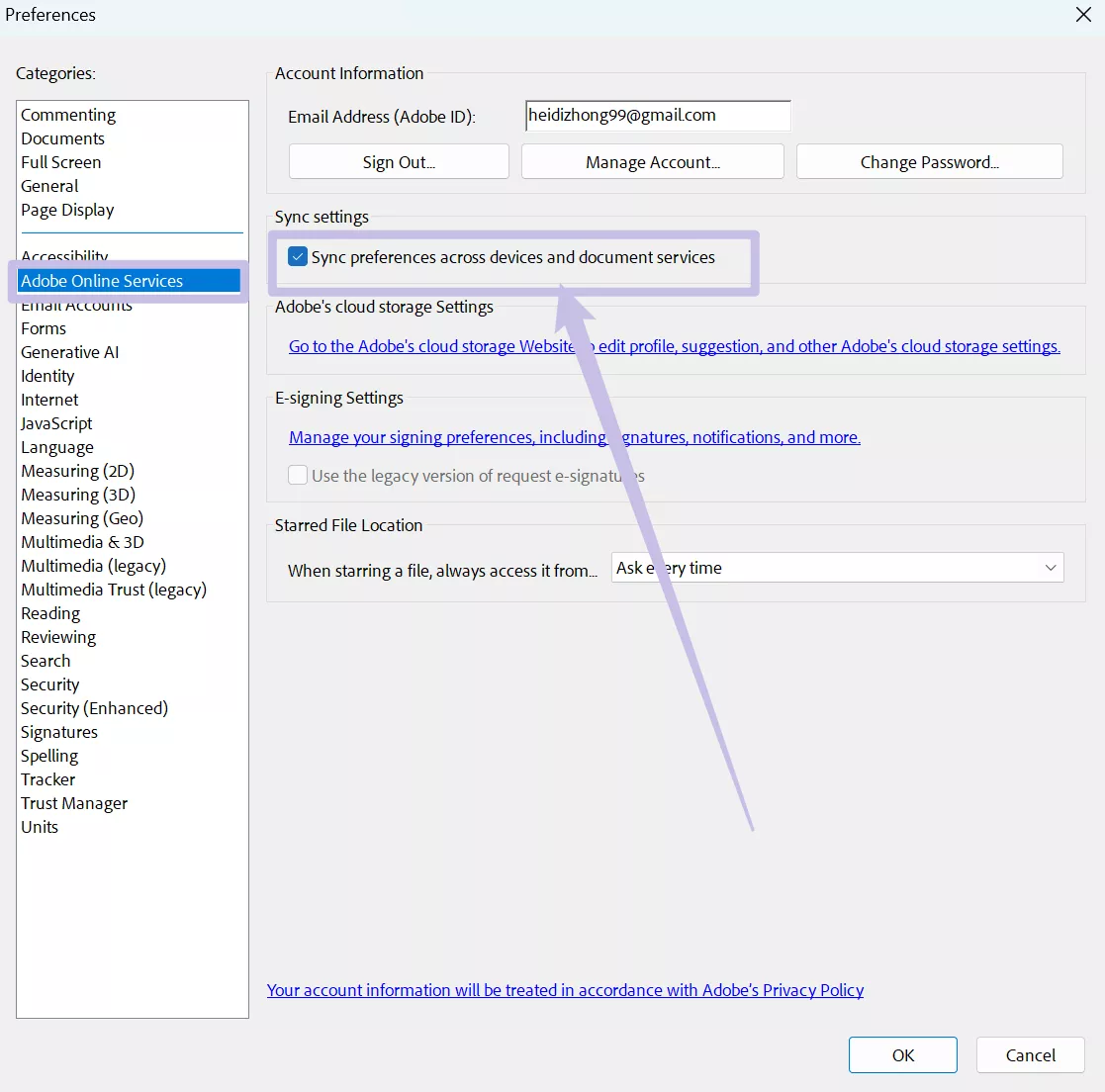
Leia também: Adobe Collab Sync: tudo o que você precisa saber
Método 4. Remova alguns dispositivos da sua conta do Acrobat
Se você cadastrou sua conta do Adobe Acrobat em vários dispositivos, remover alguns deles pode ajudar a resolver o problema. Com uma conta do Acrobat, você só pode usar até dois dispositivos. Se você tentar usá-la em mais dispositivos, o software começará a solicitar que você assine para confirmar sua identidade. Siga este guia para remover dispositivos extras.
- Digite seu ID e senha da Adobe para acessar a página de Gerenciamento de conta da Adobe.
- Toque na opção "Planos" na parte superior da tela.
- Clique em "Gerenciar plano" e selecione "Dispositivos ativados".
- Encontre o dispositivo que deseja remover, clique em "Desativar" e confirme.
Método 5. Reinicie o computador
Após aplicar todos os métodos acima, basta reiniciar o computador. Ao reiniciar, o cache temporário e os dados da RAM serão limpos, e todas as alterações feitas serão aplicadas corretamente ao sistema.
Além disso, ele corrige todos os pequenos bugs e remove os vírus. Então, reinicie o computador seguindo este guia passo a passo.
- Clique no botão Iniciar à sua esquerda na parte inferior.
- Clique no botão “Power”.
- Por fim, clique no botão “Reiniciar”.

- Seu PC será reiniciado e, com sorte, o problema "O Adobe Acrobat continua me forçando a fazer login" será corrigido.
Palavras Finais
Por que o Adobe Acrobat está me forçando a fazer login? Isso pode acontecer devido a falhas de software, compatibilidade e limitações do dispositivo. Você pode corrigir isso imediatamente instalando o UPDF, um gerenciador de PDF com tecnologia de IA que permite visualizar, editar, traduzir e fazer OCR de PDFs com facilidade.
Você também pode reinstalar o software Adobe Acrobat, desmarcar as configurações de sincronização e reiniciar o PC. O problema será resolvido com certeza. Para resolver o problema com urgência, baixe o UPDF hoje mesmo.
Windows • macOS • iOS • Android Seguro 100%
 UPDF
UPDF
 UPDF para Windows
UPDF para Windows UPDF para Mac
UPDF para Mac UPDF para iPhone/iPad
UPDF para iPhone/iPad UPDF para Android
UPDF para Android UPDF AI Online
UPDF AI Online UPDF Sign
UPDF Sign Editar PDF
Editar PDF Anotar PDF
Anotar PDF Criar PDF
Criar PDF Formulário PDF
Formulário PDF Editar links
Editar links Converter PDF
Converter PDF OCR
OCR PDF para Word
PDF para Word PDF para Imagem
PDF para Imagem PDF para Excel
PDF para Excel Organizar PDF
Organizar PDF Mesclar PDF
Mesclar PDF Dividir PDF
Dividir PDF Cortar PDF
Cortar PDF Girar PDF
Girar PDF Proteger PDF
Proteger PDF Assinar PDF
Assinar PDF Redigir PDF
Redigir PDF Sanitizar PDF
Sanitizar PDF Remover Segurança
Remover Segurança Ler PDF
Ler PDF Nuvem UPDF
Nuvem UPDF Comprimir PDF
Comprimir PDF Imprimir PDF
Imprimir PDF Processamento em Lote
Processamento em Lote Sobre o UPDF AI
Sobre o UPDF AI Soluções UPDF AI
Soluções UPDF AI Guia do Usuário de IA
Guia do Usuário de IA Perguntas Frequentes
Perguntas Frequentes Resumir PDF
Resumir PDF Traduzir PDF
Traduzir PDF Converse com o PDF
Converse com o PDF Converse com IA
Converse com IA Converse com a imagem
Converse com a imagem PDF para Mapa Mental
PDF para Mapa Mental Explicar PDF
Explicar PDF Pesquisa Acadêmica
Pesquisa Acadêmica Pesquisa de Artigos
Pesquisa de Artigos Revisor de IA
Revisor de IA Escritor de IA
Escritor de IA  Assistente de Tarefas com IA
Assistente de Tarefas com IA Gerador de Questionários com IA
Gerador de Questionários com IA Resolutor de Matemática com IA
Resolutor de Matemática com IA PDF para Word
PDF para Word PDF para Excel
PDF para Excel PDF para PowerPoint
PDF para PowerPoint Guia do Usuário
Guia do Usuário Truques do UPDF
Truques do UPDF Perguntas Frequentes
Perguntas Frequentes Avaliações do UPDF
Avaliações do UPDF Centro de Download
Centro de Download Blog
Blog Sala de Imprensa
Sala de Imprensa Especificações Técnicas
Especificações Técnicas Atualizações
Atualizações UPDF vs. Adobe Acrobat
UPDF vs. Adobe Acrobat UPDF vs. Foxit
UPDF vs. Foxit UPDF vs. PDF Expert
UPDF vs. PDF Expert



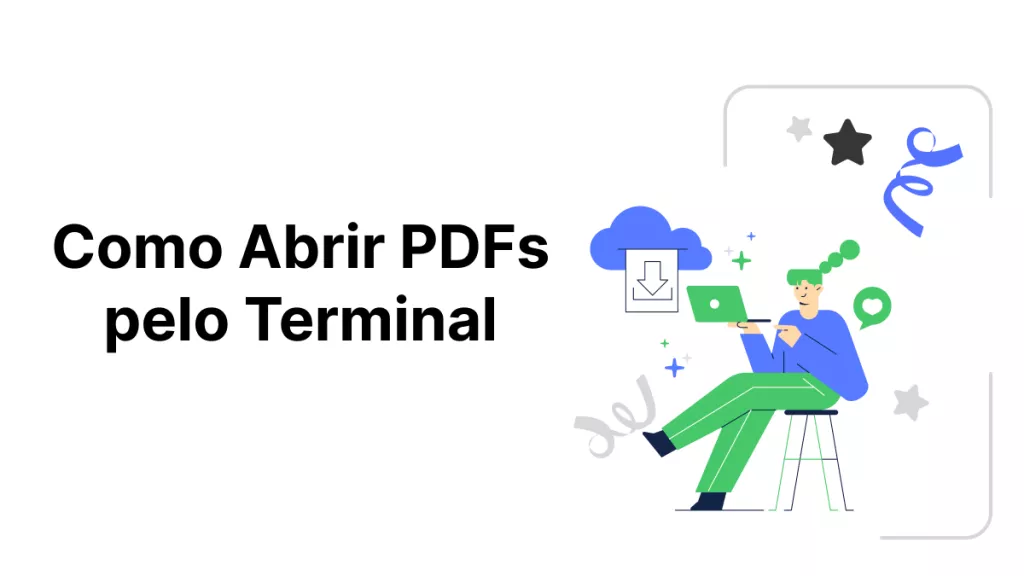


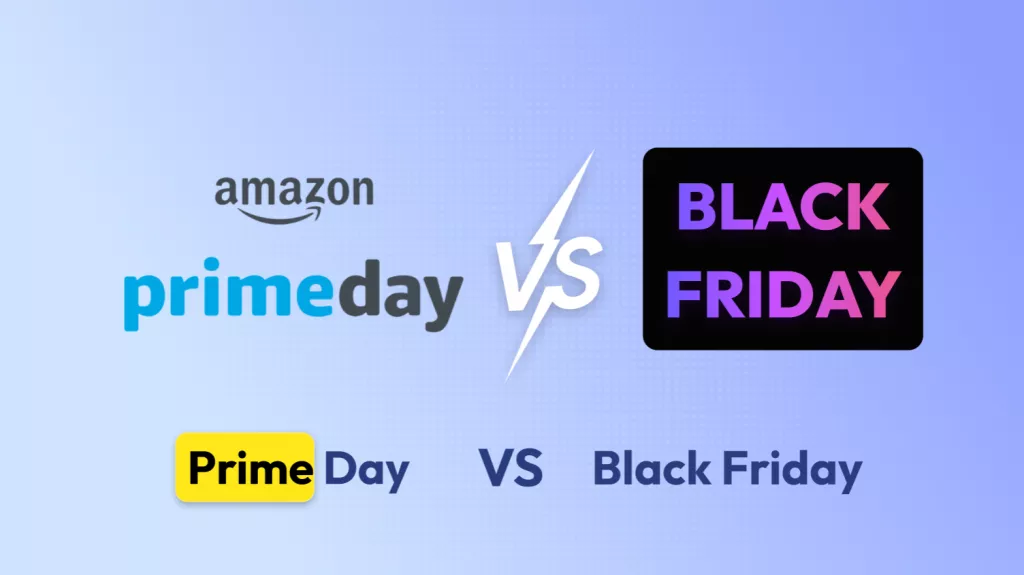



 Lizzy Lozano
Lizzy Lozano 
